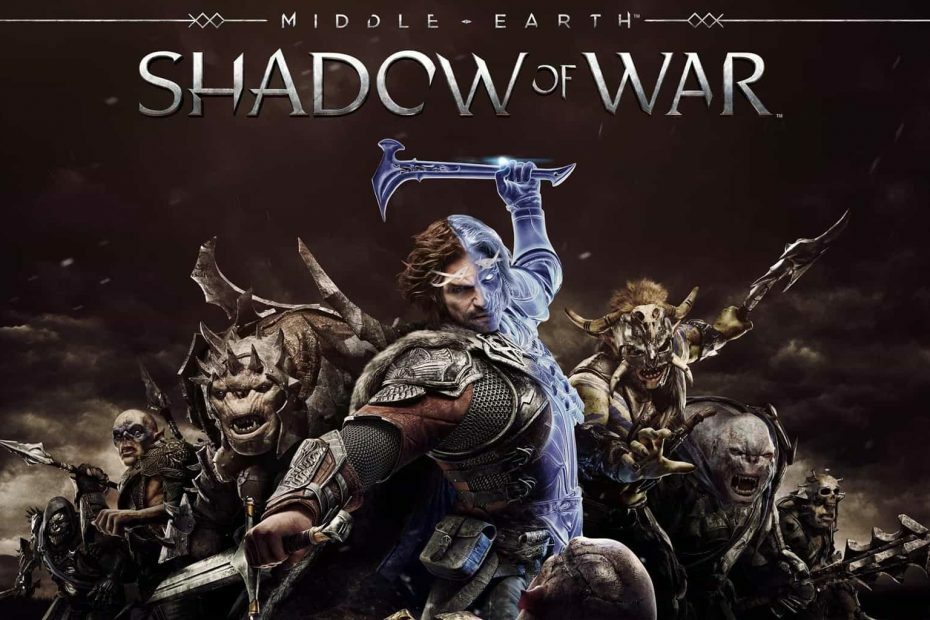To oprogramowanie sprawi, że Twoje sterowniki będą działały, dzięki czemu będziesz chroniony przed typowymi błędami komputera i awariami sprzętu. Sprawdź teraz wszystkie sterowniki w 3 prostych krokach:
- Pobierz poprawkę sterownika (zweryfikowany plik do pobrania).
- Kliknij Rozpocznij skanowanie znaleźć wszystkie problematyczne sterowniki.
- Kliknij Zaktualizuj sterowniki aby uzyskać nowe wersje i uniknąć nieprawidłowego działania systemu.
- DriverFix został pobrany przez 0 czytelników w tym miesiącu.
Jeśli chodzi o organizowanie i wizualizację różnych zestawów danych, Power BI zdecydowanie sprosta wyzwaniu. Nie oznacza to jednak, że program jest dla niektórych osób bezproblemowy.
Sporo użytkowników zgłoszone problemy z dodawaniem filtrów w Power BI:
Próbuję włączyć okienko filtrowania dla mojego istniejącego raportu usługi Power BI. Postępowałem zgodnie z tymi, które są wymienione w linku. Ale po włączeniu opcji okienka filtrowania nie widziałem żadnego okienka filtrowania na stronie raportu. Ale widzę w pliku New Power BI.
Więc, samouczek od Microsoft nie pomogło, ponieważ OP nie widział żadnego Okienka filtrowania w Power BI. Jeśli jesteś w takiej samej sytuacji, oto kilka dodatkowych rozwiązań, z których możesz skorzystać.
Kroki dodawania filtrów w usłudze Power BI
1. Włącz nowe filtry dla wszystkich nowych raportów
- W programie Power BI Desktop kliknij Plik.
- Wybierz Opcje i ustawienia, i wtedy Opcje.
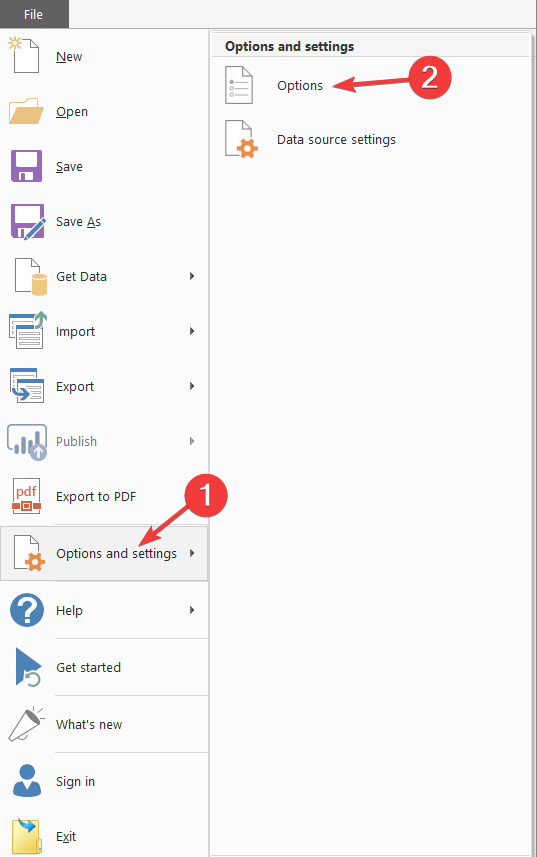
- Wybierz Funkcje podglądu, a następnie wybierz Nowe doświadczenie filtra pole wyboru.
- Uruchom ponownie program Power BI Desktop.
- Po ponownym uruchomieniu programu Power BI Desktop filtry powinny być domyślnie włączone dla wszystkich nowych raportów.
Dowiedz się wszystkiego o usłudze Power BI z naszego szczegółowego artykułu!
2. Włącz nowe filtry dla istniejącego raportu
- W programie Power BI Desktop w istniejącym raporcie wybierz Plik.
- Wybierz Opcje i ustawienia, następnie Opcje.
- Wybierz Ustawienia raportów pod Aktualny dokument Kategoria.
- Czek Włącz zaktualizowane okienko filtrów i pokaż filtry w wizualnym nagłówku tego raportu spod Filtrowanie doświadczenia.
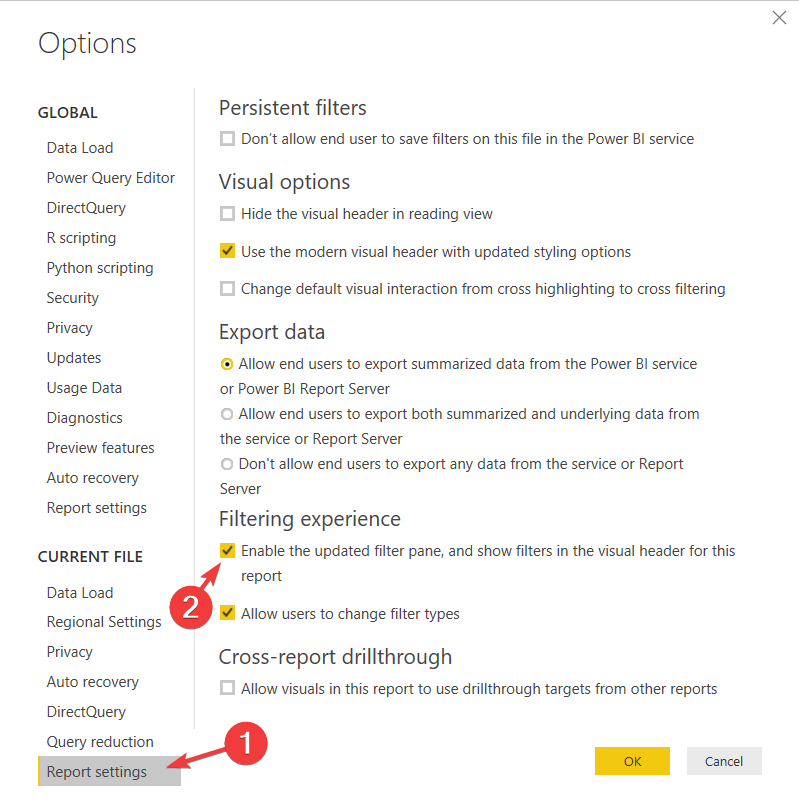
Wniosek
Jak widać, wystarczy zmienić tylko niektóre opcje, aby filtrowanie działało, ponieważ okienko filtrowania nie jest domyślnie obecne w usłudze Power BI.
Jeśli z jakiegoś powodu nie chcesz filtrów, po prostu kliknij ponownie Włącz zaktualizowane okienko filtrów i pokaż filtry w wizualnym nagłówku tego raportu aby wyłączyć okienko filtra.
Czy te metody okazały się przydatne? Jak używać filtrów w Power BI? Daj nam znać w sekcji komentarzy poniżej!
POWIĄZANE HISTORIE, KTÓRE MUSISZ SPRAWDZIĆ:
- 5 darmowych programów księgowych w chmurze do aktualizowania ksiąg na bieżąco
- 5 programów do anonimizacji danych do użytku dzisiaj
- 6 najlepszych rozwiązań do przechowywania plików i folderów w chmurze osobistej